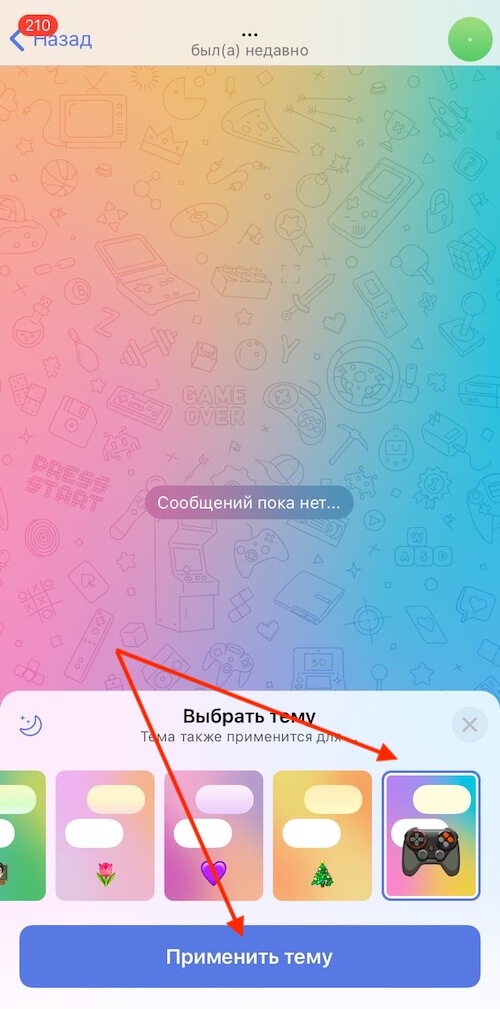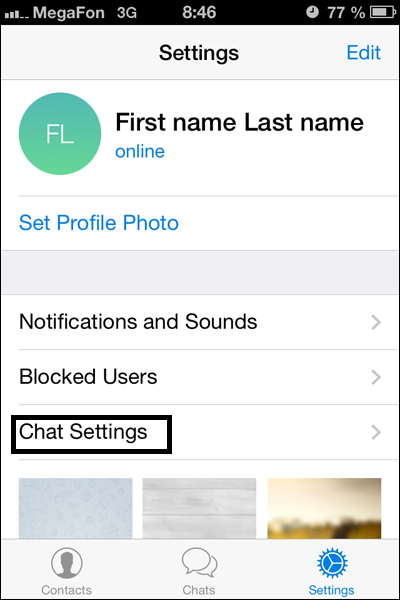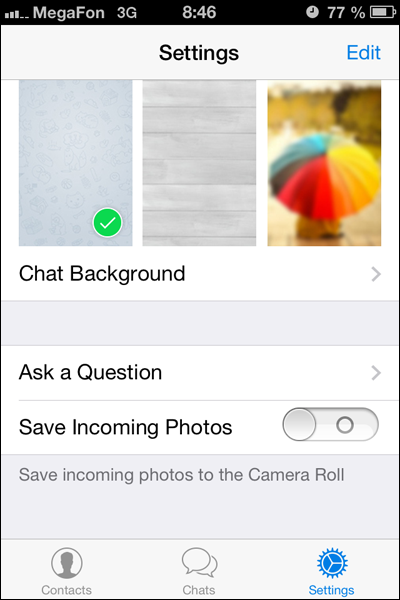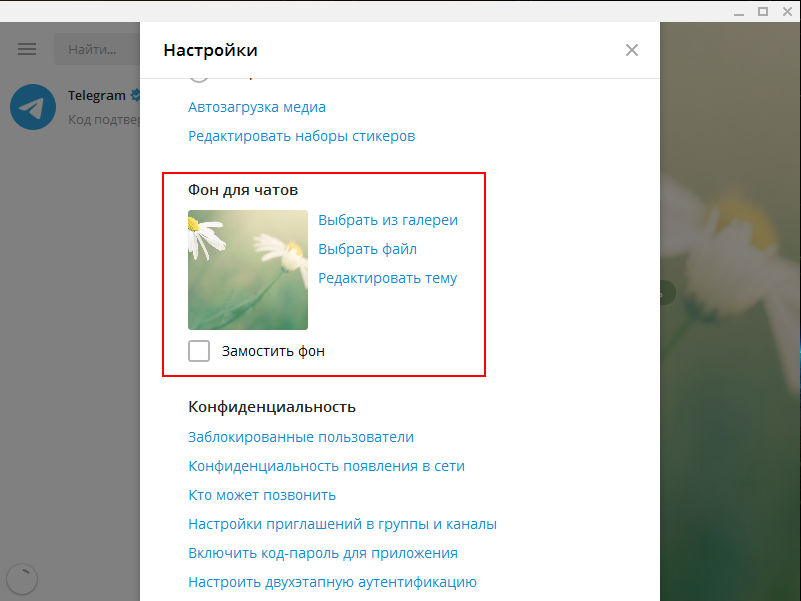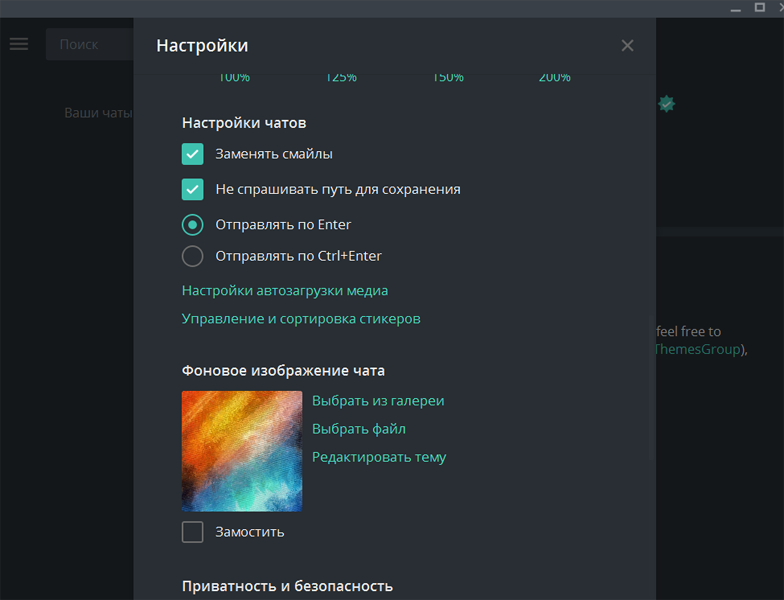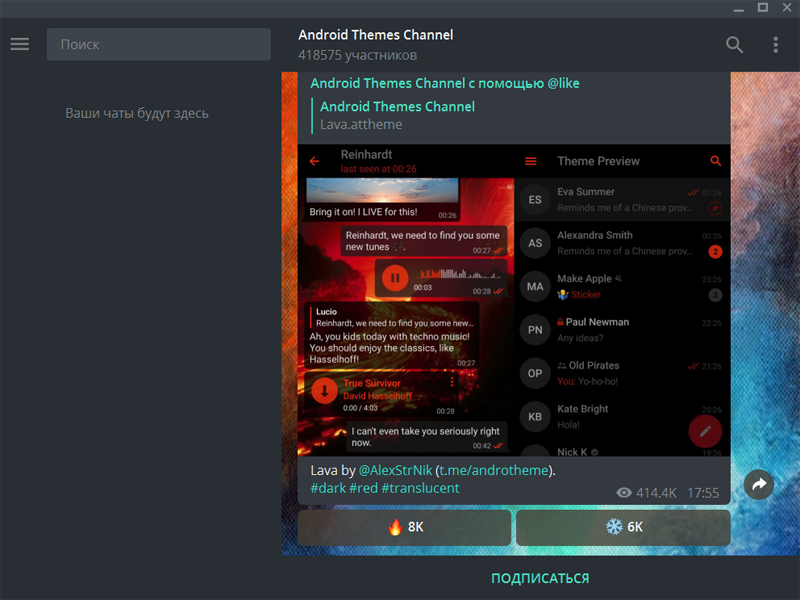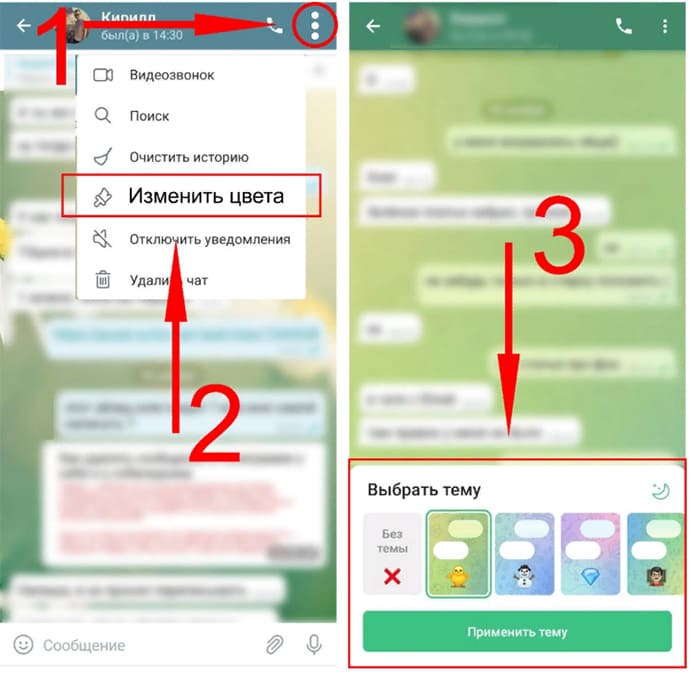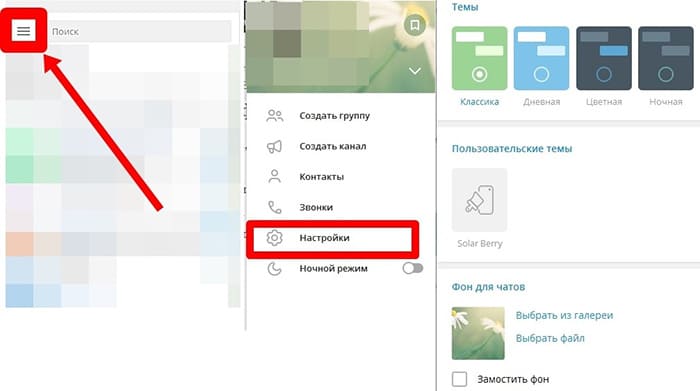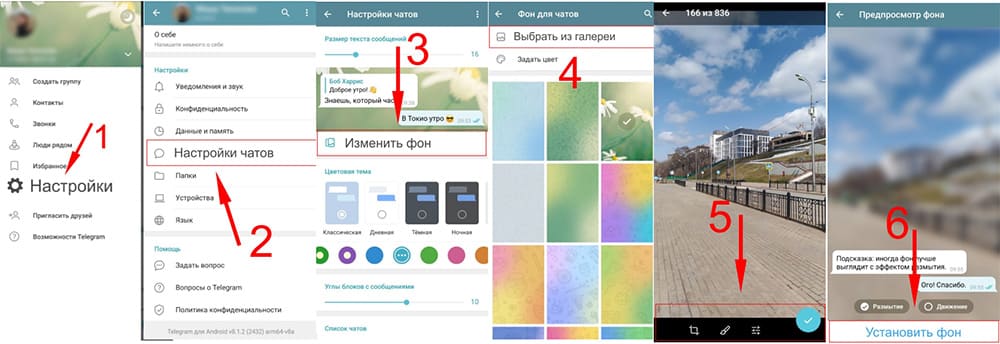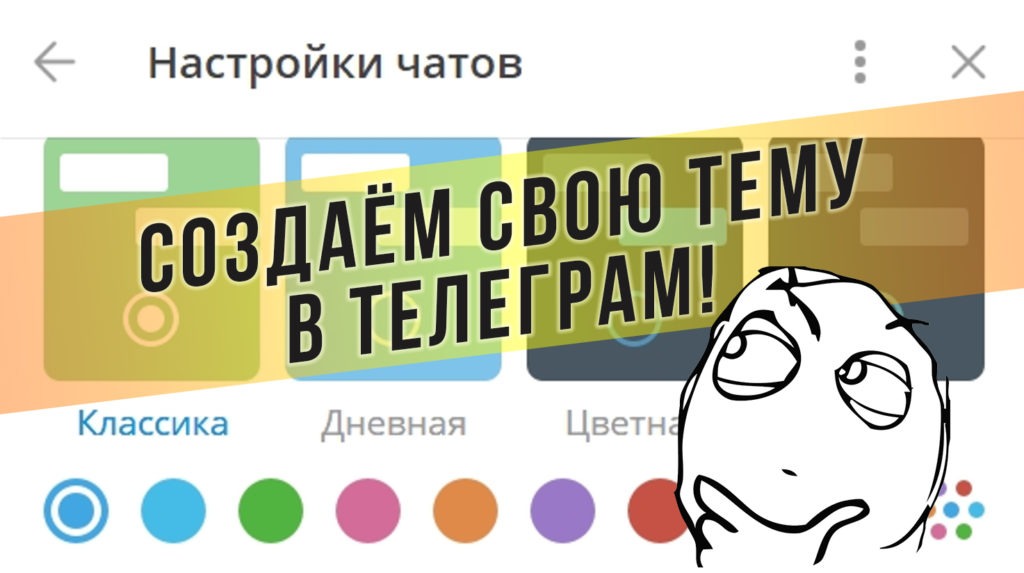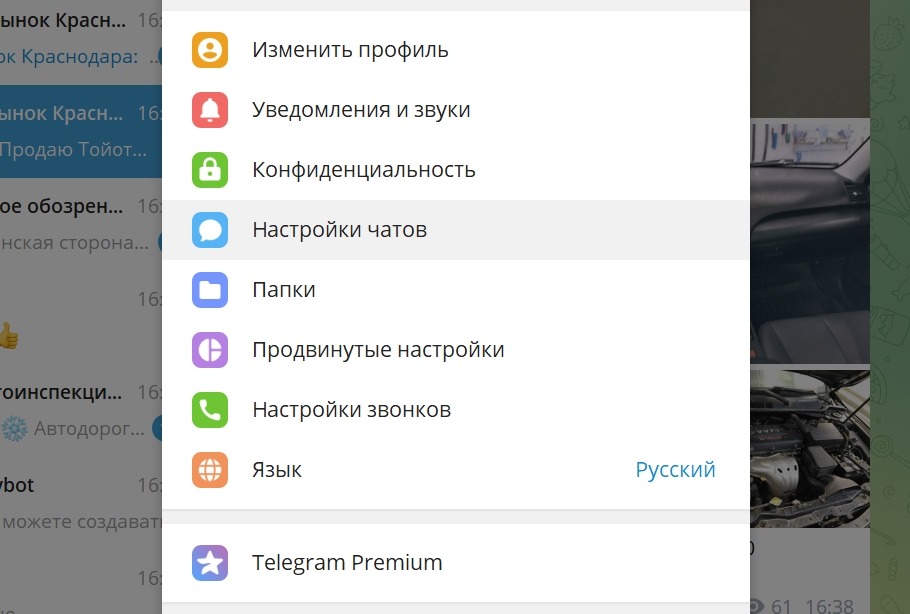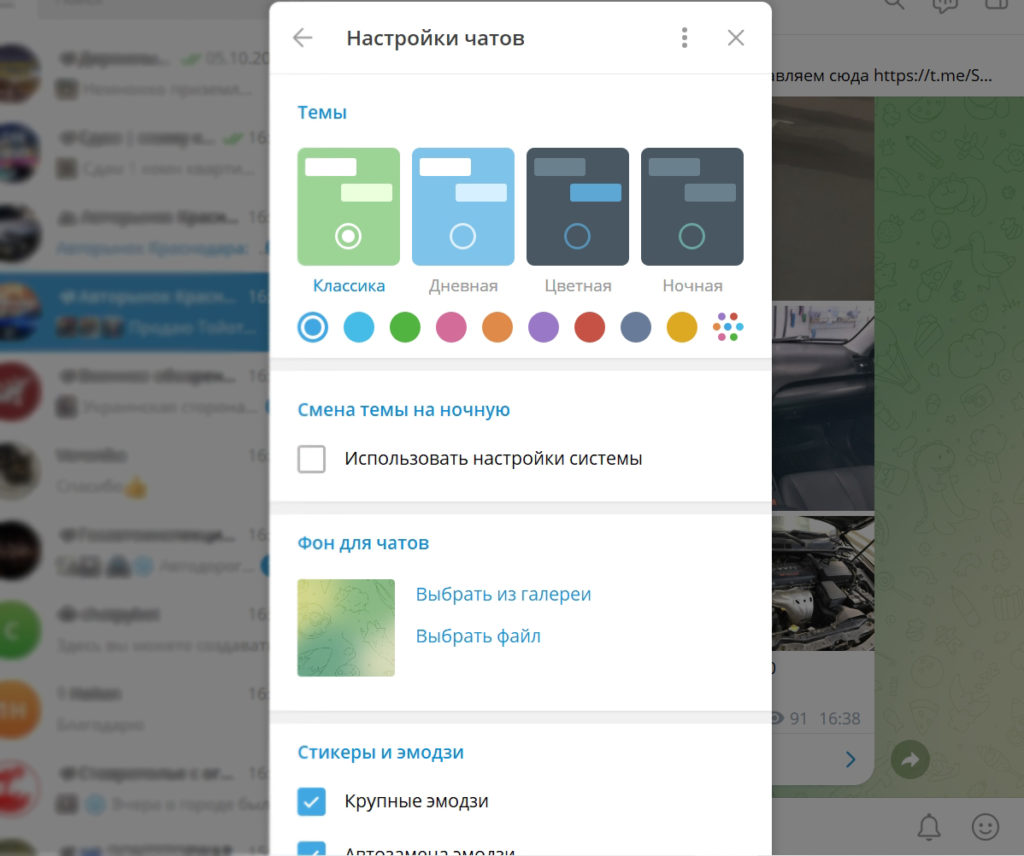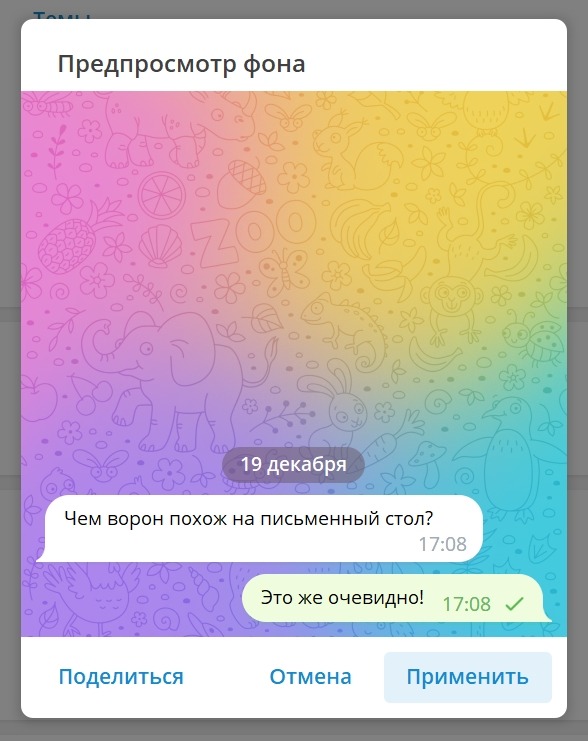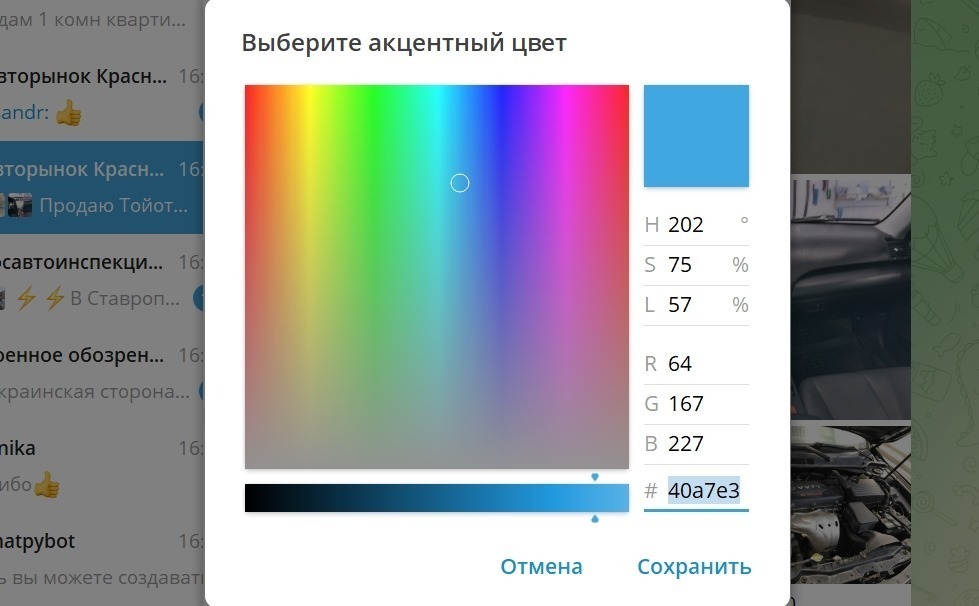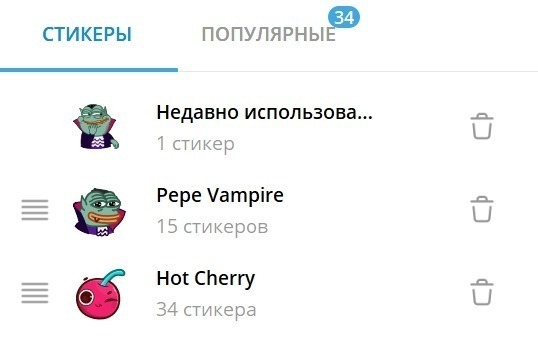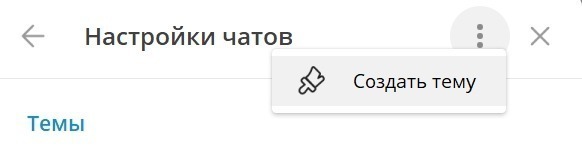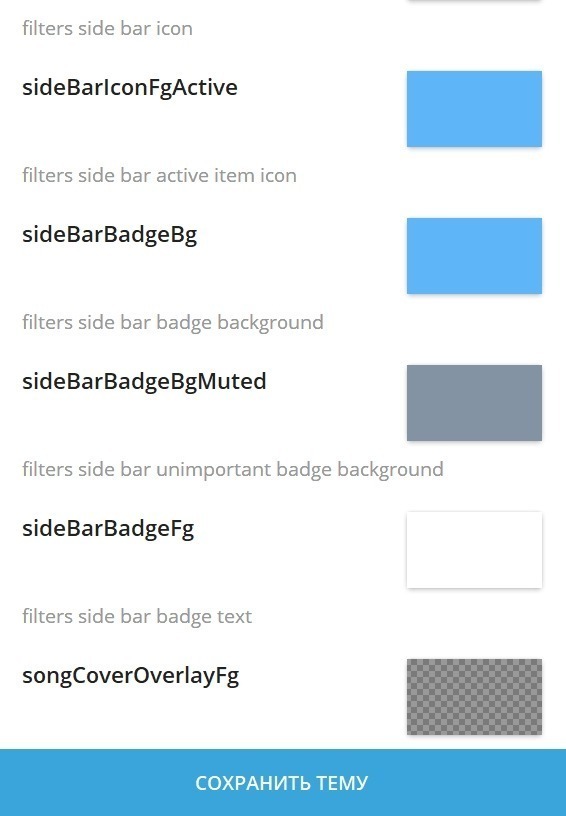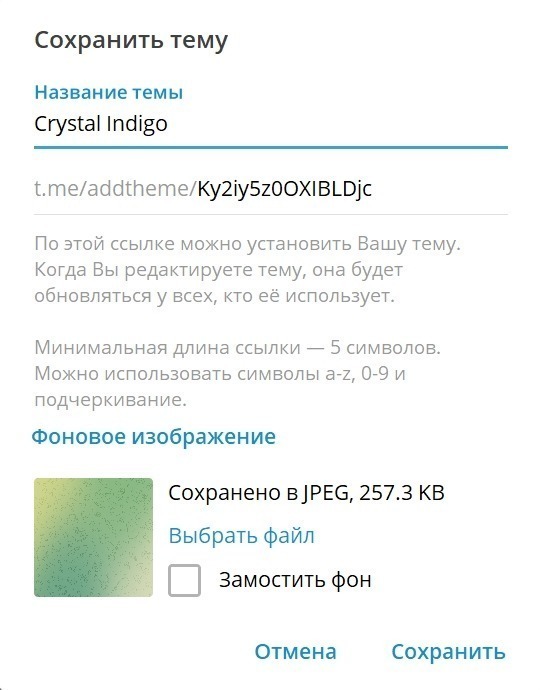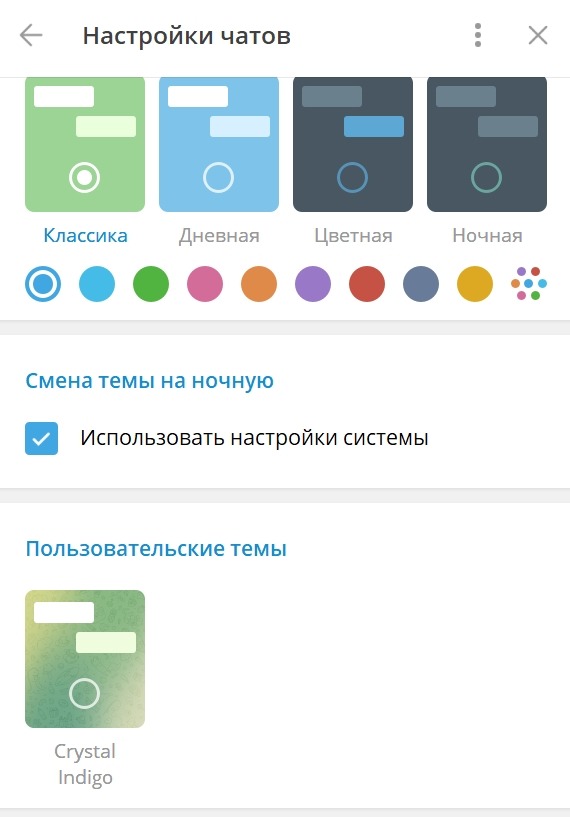С сегодняшнего дня Вы можете устанавливать отдельные цветовые темы для конкретных личных чатов, делиться эмоциями в реальном времени с помощью интерактивных эмодзи, видеть, кто из членов группы прочитал Ваши сообщения, а также записывать видеопоток в трансляциях и видеочатах.
Цветовые темы для чатов
В любом из личных чатов теперь можно установить одну из восьми тем, тщательно подобранных нашими дизайнерами. В каждой из новых тем используются цветные градиенты для блоков сообщений и разноцветные анимированные фоны с уникальными тематическими узорами.
Выбранная тема устанавливается сразу для обоих участников чата, она будет отображаться на всех устройствах.
У каждой темы есть дневная и ночная версии. Они будут переключаться в соответствии с Вашими настройками ночного режима для всего приложения – как при ручном переходе на ночную версию, так и при автоматической смене темы в зависимости от времени дня.
Чтобы установить тему, нажмите на заголовок чата > Ещё (значок ⋮ на Android, ⋯ на iOS) > «Изменить цвета». Ваш собеседник увидит тему, если у него установлена актуальная версия Telegram.
Эти первые восемь тем — только начало. В следующих обновлениях Telegram появится ещё больше вариантов оформления.
Интерактивные эмодзи
Анимированные эмодзи могут заменить тысячу слов — и всё же бывают моменты, когда недостаточно даже большого красного сердца, удары которого заставляют телефон вибрировать.
С сегодняшнего дня Вы можете нажать на некоторые анимированные эмодзи, чтобы запустить дополнительные эффекты на весь экран. Для этого отправьте отдельным сообщением
или
и нажмите на анимированную версию.
Если у собеседника открыт чат с Вами, он увидит эффекты в тот самый момент, когда Вы нажимаете на эмодзи. Вибрация телефона также синхронизирована для обоих собеседников.
Чтобы Ваш собеседник тоже увидел полноэкранные эффекты, у него должна быть установлена актуальная версия Telegram.
Набор эмодзи с полноэкранными эффектами будет регулярно пополняться.
Список прочитавших сообщение в небольших группах
Отдельные темы и интерактивные эмодзи пока что поддерживаются только в личных чатах, но в этом обновлении есть и важное нововведение для групповых чатов.
Сообщения в группе получают отметку «Прочитано» (✓✓), как только их прочитает хотя бы один участник. Теперь в небольших группах можно посмотреть, кто именно из участников прочитал отправленное Вами сообщение.
Для защиты конфиденциальности информация о том, кто прочитал сообщение, хранится только 7 дней после его отправки. Telegram не будет хранить информацию о том, какие сообщения Вы читали.
Запись трансляций и видеочатов
В Telegram миллионы сообществ, в каждом из которых можно проводить видеотрансляции без ограничений на число зрителей. Теперь администраторы могут записать не только звук, но и видеопоток из трансляции — и поделиться видеозаписью с подписчиками, которые пропустили эфир.
Вы можете записать как видео со звуком, так и просто звук. Для видео поддерживается запись в вертикальном и горизонтальном форматах. Готовая запись сохраняется в чате Избранное.
Администраторы могут включить запись в меню настроек трансляции или видеочата (значок ⋮ на Android, ⋯ на iOS). Если чат записывается, это будет отмечено красной точкой рядом с его названием.
На этом на сегодня всё, мы возвращаемся к работе над следующим обновлением. До скорой встречи!
19 сентября 2021
Команда Telegram
В Telegram появилась новая опция, которая позволит устанавливать отдельные цветовые темы для конкретных личных чатов.
Кроме того, мессенджер добавил интерактивные эмодзи, доступ к списку прочитавших ваше сообщение в группе, а также возможность записывать видеопоток в трансляциях и видеочатах.
Реклама: 2VtzquY3wEz
Читайте также: Как раскрутить Телеграм-канал самому
Как поменять фон чата и цвет сообщений в Телеграм
Чтобы изменить фон чата и цвет сообщений в Телеграм, откройте нужный диалог и нажмите на имя собеседника.
Откроется страница чата, здесь жмём «Ещё». В появившемся меню выбираем «Изменить цвета».
Далее выбираем понравившуюся тему оформления и жмём «Применить». На данный момент доступно 8 тем, в будущем будет доступно больше вариантов оформления.
Выбранная тема устанавливается сразу для обоих участников чата, она будет отображаться на всех устройствах. Ваш собеседник увидит тему, если у него установлена актуальная версия Telegram.
У каждой темы есть дневная и ночная версии. Они будут переключаться в соответствии с настройками ночного режима для всего приложения – как при ручном переходе на ночную версию, так и при автоматической смене темы в зависимости от времени дня.
Интерактивные эмодзи: теперь при нажатии на некоторые анимированные эмодзи, будут запускаться дополнительные эффекты на весь экран. Анимированная версия доступна для 🎆 🎉 🎈 👍 💩 или ❤️, отправленных отдельными сообщениями.
Список прочитавших сообщение в небольших группах: Сообщения в группе получают отметку «Прочитано» (✓✓), как только их прочитает хотя бы один участник. Теперь в небольших группах можно посмотреть, кто именно из участников прочитал отправленное Вами сообщение.
Запись трансляций и видеочатов: можно записать как видео со звуком, так и просто звук. Для видео поддерживается запись в вертикальном и горизонтальном форматах. Готовая запись сохраняется в чате Избранное.
Администраторы могут включить запись в меню настроек трансляции или видеочата (значок ⋮ на Android, ⋯ на iOS). Если чат записывается, это будет отмечено красной точкой рядом с его названием.
Ранее Telegram запустил групповые видеозвонки.
Сравнение онлайн-курсов
Перед тем, как купить любой курс, сравните условия от разных школ — стоимость обучения, скидки, длительность, есть ли программа трудоустройства.
Подобрать онлайн-курс >>
Реклама
В телеграмме вы можете настраивать и создавать чаты так, чтобы они выглядели, как хочется именно вам. Мы покажем, как легко изменить тему, фон и настройки диалогов и каналов, чтобы ваш обмен сообщениями был таким же ярким, как и вы.
Содержание
- Как поменять фон для Телеграмма
- В сообщениях или чате
- На канале
- С телефона
- С компьютера
- Как поставить фото (картинку) на фон
Как поменять фон для Телеграмма
Фон Telegram — картинка, появляющаяся на заднем плане чата при взаимодействии с другими пользователями. По умолчанию установлено стандартное изображение, но вы можете изменить его в любое время в настройках программы обмена сообщениями на мобильном или ПК.
Изменение заднего плана переписки не повлияет на то, как другие люди будут видеть ваш профиль. Тем не менее, это хорошая возможность сделать свои диалоги уникальными, используя любимые цвета или картинки, которые вы можете загрузить из галереи телеграмма или даже со своего устройства.
Если вы считаете, что ваш диалог в телеграмме выглядит слишком скучным, вы можете настроить для него цвет, чтобы сделать его более красивым и живописным. Независимо от того, используете ли вы настольное или мобильное приложение, вы можете изменить задний план в любое время. Вот краткое руководство, как сделать это.
В сообщениях или чате
Вы можете изменить цвет для всех сообщений, которые используете со своего профиля, или одной конкретной переписки с неким человеком. Это поможет выделить его сообщения от других, что обретает смысл, если вы общаетесь с кем-то особенным. Чтобы поменять фоновое изображение в чате телеграмма:
- Откройте приложение и перейдите к нужной переписке.
- Нажмите на троеточие, чтобы открыть меню.
- Щелкните на элемент «Изменить цвета».
- Здесь вы можете выбрать только одну из готовых тем.
Обратите внимание, что данные изменения также отразятся в в чате вашего собеседника.
На канале
Создать отдельно на канал не получится, можно только изменить общий план для всех переписок, изменения отразятся и в сообществе. Читайте далее, чтобы понять, как это сделать с телефона или компьютера.
С телефона
Многие люди используют мессенджер на своих мобильных устройствах, поэтому давайте посмотрим, как установить фон в Telegram с телефона. Для этого нужно сделать следующее:
- Войти в мессенджер Telegram.
- Кликнуть на три полосы в верхнем левом углу.
- Щелкнуть элемент «Настройки».
- Зайти в настройки чата.
- Щелкнуть «Изменить фон чатов».
- Выбрать одну из предложенных разновидностей или нажать «Выбрать из галереи».
- Назначить соответствующее изображение.
- Нажать на кнопку в этом разделе — «Установить фон».
Теперь вам известно, как поменять фон вашего чата Telegram с помощью мобильного устройства. Здесь же вы можете задать другие параметры — отрегулировать размер изображения и установить другие цветовые схемы.
С компьютера
Столь же просто изменить задний план Telegram на вашем компьютере. Для этого:
- Входим в мессенджер с компьютера через специальное настольное приложение.
- Нажимаем на три полосы в верхнем левом углу.
- Щелкаем элемент «Настройки».
- Переходим в раздел настроек чата.
- Далее прокрутим вниз и выберем подходящий вариант — выберите из галереи или выберите файл.
- Первый позволяет выбрать один из доступных образов , а второй поможет назначить изображение с вашего компьютера или ноутбука .
Вы также можете установить здесь другие настройки: изменение тем, изменение размера смайликов, использование популярных наклеек, мозаичный дизайн, выбор набора смайлов и многое другое.
Как поставить фото (картинку) на фон
Как мы уже говорили, вы можете поставить на плане не только уже готовые изображения, но и картинки и фото из своей галереи. Для этого:
- В настройках чатов нужно кликнуть элемент «Выбрать из галереи».
- Найдите нужное изображение. Здесь же вы можете обрезать его, сделать на нем надпись, рисунок или вставить стикер. Также вы можете сделать ретушь фотографии. После этого нажмите на галочку.
- Теперь вы можете размыть изображение, если это необходимо.
- Кликнете на «Установить фон», чтобы сохранить изменения.
Готово! Теперь вы знаете, как установить фон в телеграмме и сделать настройку цветов. Но если вам что-то не понравилось, вы всегда можете вернуть исходные цвета.
Популярность мессенджеров растет с каждым днем, и Telegram не исключение. Технологии двигаются вперед и позволяют вносить ряд изменений, одно из которых – смена фона рабочей поверхности. Но не все знают, как это правильно сделать.
Содержание
- Что такое – тема в Телеграме
- Разновидности
- Назначение
- Как установить или поменять тему
- На телефоне
- Андроид
- Айфон
- На ПК
- На что нужно обращать внимание при выборе
- Как вернуть стандартную тему
- Как сделать свою заставку
- Выводы
Что такое – тема в Телеграме
Тема «Телеграма» –фон рабочего пространства, который отображается при использовании приложения. Можно скин создать самостоятельно с помощью специализированных программ и внутреннего редактора или скачать в готовом виде с сайта.
Существует множество разнообразных картинок. Все они имеют свои характеристики – расширение и качество.
Разновидности
Поддержка установки дополнительного фона – не важная, но приятная функция.
Темы условно можно разделить на такие виды:
- Стандартные – темный, светлый, голубой.
- Собственные – создаются пользователем в специальной программе или внутреннем редакторе.
- Готовые – скачиваются из отдельных ресурсов. Пишутся профессиональными программистами. Могут быть платные и бесплатные варианты.
Назначение
Функция изменения темы в Телеграме вносит некое разнообразие в серость повседневной переписки. Конечно же, смена фона более важна для владельцев каналов, групп и онлайн-магазинов. Скин делает оригинальным дизайн сообщества, является его отличительной чертой.
Как установить или поменять тему
Многих интересует, как поменять тему в Телеграм. Сам процесс несложен, но обладает определенным алгоритмом выполнения. Установка скина на разных гаджетах имеет некие отличия. Рассмотрим их.
На телефоне
Ответ на вопрос, как в Телеграмме сменить тему на телефоне, прост. Для этого нужно выполнить определенную последовательность действий.
Андроид
Чтобы установить тему в Телеграмме на «Андроид», нужно:
1. Запустите приложение.
2. Откройте «Настройки и параметры» (Setting).
3. Нажмите раздел «Настройка чата» (Chat Setting).
4. Прокрутите колесико мышки до строки «Задний план» (Background).
5. В появившемся окне будет список с более чем 30 темами для «Телеграма». Каждый предложенный рисунок может быть установлен как фон.
6. Выбирайте понравившееся изображение, установите его, кликнув «Сохранить» (Ок).
Первая кнопка, находящаяся в разделе «Background», позволяет сделать фоном любую картинку или фото, сохраненное на флэш-карте или во внутренней памяти телефона. Все что требуется от вас – обрезать, подогнать до нужных размеров.
Айфон
Менять фон на iPhone так же легко, как и на Android.
Алгоритм выполнения действий имеет следующий вид:
1. Запустите приложение «Телеграм».
2. В «Настройках» выберите «Оформление».
3. Переместитесь в «Фон для чатов».
4. Кликните на любой понравившийся фон и установите его.
На устройство может быть загружена любая скачанная тема. Большой список фоновых рисунков есть на специализированных сайтах, их перечень довольно обширен.
На ПК
Поставить тему в Телеграмме на компьютер также несложно.
Чтобы внести изменения, выполните такую последовательность:
- Откройте пункт «Настройки».
- Переместитесь в «Фоновое изображение чата».
- Нажмите строку «Выбрать из галереи».
- Кликните «Редактировать тему» или «Выбрать файл». В открывшемся окне укажите путь к понравившемуся файлу и подтвердите выбор.
На что нужно обращать внимание при выборе
Выбирая фон для Windows или iOs, следует учитывать такие моменты:
- Источник скачивания. Если прописать в строке поиска «Темы для Телеграма», то найдется множество ресурсов с разнообразными фонами. Нередко на сайтах есть файлы, зараженные вирусами или со скрытой рекламой. Чтобы не наткнуться на такой сайт, нужно соблюдать негласное правило – источник должен быть надежным и находиться в топе запросов поисковой системы.
- Количество скачиваний материала. Показатель позволяет оценить популярность фона.
- Отзывы. Скачивая или устанавливая скин, пользователи оставляют отзывы, которые могут быть полезны другими людям.
- Доступность. Бывает два вида тем – бесплатные и платные. Основное отличие – качество картинки.
Как вернуть стандартную тему
Часто бывает так, что установленное изображение надоедает. Как поставить тему в «Телеграме» – понятно, а как вернуть стандартную, если новая надоела или не подошла? Порядок действий для гаджетов и ПК немного отличается.
Алгоритм возврата исходной картинки для мобильной версии:
- Запускаем мессенджер, открываем настройки.
- Находим «Оформление» или «Тема».
- Ставим галочку – «По умолчанию».
Для ПК:
1. Открываем настройки приложения.
2. Находим блок «Фон для чата».
3. Жмем «Стандартная цветовая схема».
4. Подтверждаем выбор – «Применить изменения».
Как сделать свою заставку
Когда хочется сделать свой особенный скин, необходимо:
- Создать новый файл в любой папке компьютера. Его имя должно быть color.tdesktop-theme.
- Зайти на сайт мессенджера, скачать предоставленную цветовую палитру.
- Установить текстовый редактор, открыть загруженный файл.
- Изменить цвет желаемого элемента.
- Сохранить отредактированный рисунок под именем color.tdesktop-theme.
- Выбрать файл будущего фона, переименовать его.
- Упаковать в zip-архив и изменить расширение на .tdesktop-theme. Для сжатия можно применить любой архиватор. Чаще всего это WinRar.
- Открыть «Настройки» «Телеграма», найти нужную картинку, нажать «Выбрать файл».
- В появившемся окне выбрать необходимый рисунок и кликнуть «Открыть». Фоновая заставка изменена.
Выводы
Теперь вопрос, касающийся темы в Телеграмме и как ее найти, а также настройки на mac и других гаджетах, раскрыт. Порядок установки скина на каждом устройстве немного разный, но сложностей не вызовет. Придерживайтесь изложенной выше последовательности и у вас не возникнет проблем с изменением фона.
Детальная информация видна на видео:
Каждый пользователь хочет настроить оформление каждого приложения по своему вкусу, но ранее в Телеграме такой возможности не было. Разработчики наверняка устали от постоянных вопросов о том, как сменить тему в Телеграм и не так давно всё-таки добавили редактор внешнего оформления чата и основной оболочки приложения.

Как установить на смартфоне
По умолчанию реализован выбор внешней оболочки в трех оттенках: в светлой, голубой или в тёмной.
Для изменения потребуется перейти в раздел «Settings» (Настройки или Параметры), далее открыть строку «Chat Settings» (Настройки чата).
«Настройки чата» в Телеграм
Пролистайте список параметров в самый низ и кликните по разделу «Background» (Задний план).
«Задний план» чата в Телеграм
В открывшемся окне предоставлен список с тридцатью темами, тем самым можно выбрать любую понравившуюся.
Но это не единственное, что можно поставить на фон. Первая кнопка в разделе «Background» добавляет возможность устанавливать любую картинку или фото, сохранённые в памяти или на флеш-карте смартфона, просто выбрав нужную и подогнав её под размер рамки.
Как поменять на компьютере
Для Telegram Desktop принцип установки нового оформления незначительно отличается от описанного:
- Откройте «Settings»(Настройки) и пролистайте до раздела «Фон для чатов».
- Если кликнуть по строке «Выбрать из галереи», то можно выбрать из 32 предустановленных тем фона чата.
- Если же нажать на «Выбрать файл» или «Редактировать тему», то программа предложит указать путь к файлу, который и будет являться внешним оформлением.
Где скачать темы для Телеграма
Как можно догадаться, ассортимент не заканчивается только на предложенных 32 вариантах или банальной установкой своего фото на фоне.
В Telegram существует большое количество каналов, предлагающих возможность добиться нужных изменений, установкой уже готовых и проверенных тем.
Для платформы «Android» достаточную популярность приобрел канал «Android Themes Channel», который насчитывает уже 418 570 участников.
Канал «Android Themes Channel»
В чате канала постоянно предлагается файл для скачивания и установки, а также макет того, как будет выглядеть Телеграм с данной темой. А ниже можно ещё и принять участие в голосовании, просто поставьте предложенному варианту свою оценку, кликнув на соответствующую картинку.
Ещё стоит обратить своё внимание и на следующие каналы: «@themes» (он официальный), «@tgthemes» и «@desktopThemes».
Вообще, если в строке поиска вписать слово «themes», можно легко найти несколько каналов в различными темами оформления. Есть каналы и с темами для десктопной версии, например, «@Desktop Themes Channel».
Можно ещё написать и боту «@tthemebot», в ответ получаем лотерейный вариант и меняем Телеграм.
Изменился цвет чатов в Телеграм после обновления. Как вернуть назад
Последнее обновление Telegram, которое вышло в минувшие выходные, принесло не только поддержку групповых видеозвонков. Разработчики добавили в мессенджер ряд интерфейсных нововведений, предложив несколько новых вариантов логотипа, новую анимацию отправки сообщения и, как ни странно, новые цвета чатов. Понятия не имею, чем дизайнерам не угодила старая цветовая схема, но теперь всё стало выглядеть настолько непривычно, что многие пользователи просто перестали различать по цвету, где их сообщения, а где – чужие. Разбираемся, как вернуть всё назад.
Изменился цвет чатов в Telegram после обновления? Рассказываем, как исправить
Несмотря на то что цвета чатов в Telegram изменились, это не значит, что её уже нельзя изменить. Специально для таких случаев в Telegram есть особый инструмент, который позволяет вручную подстроить цвет сообщений, фона, выбрать узор подложки для чатов, подгоняя оттенки хоть вручную, хоть воспользовавшись кодом расцветки.
Я попользовался PWA-версией Telegram. Это просто ужасно
Чтобы не мучить вас, мы сами подогнали цвет чатов в Telegram, который был раньше. Мы сделали это с помощью приложения «Колориметр». Так что вам повторять всю процедуру с нуля уже не придётся. Будет достаточно просто следовать положениям инструкции ниже и в нужном месте прописать код оттенка, который нам удалось выявить. Так что дерзайте.
Как изменить цвет чата в Telegram
- Запустите приложение Telegram и откройте «Настройки»;
- В открывшемся окне выберите вкладку «Оформление»;
Оттенок можно не подбирать вручную, а просто ввести его кодовое обозначение
- Нажмите на кнопку колоризации и откройте «Сообщения»;
- В строке ввода кодового обозначения оттенка введите #E1FFC6.
Что изменилось в безопасности Telegram и стоит ли дальше им пользоваться
Рядом с кнопкой колоризации оттенка сообщений есть пролистываемая очередь из пресетов. Это сочетания цветов, которые можно применить к любой из четырёх цветовых схем на выбор: классическая, тёмная, дневная, ночная. Пользоваться ими настоятельно не рекомендую, чтобы ничего не сбить. Поэтому сразу переходите к колоризации.
Впрочем, может быть и такое, что у вас был другой цвет чатов. В этом случае вам придётся вручную воспользоваться приложением «Колориметр»:
- Скачайте «Колориметр» из App Store себе на iPhone;
- На главном экране приложения нажмите «Выбрать фото»;
- Выберите скриншот Telegram, где чаты окрашены в старый цвет;
Вам нужно кодовое обозначение HEX
- Наведите на него лупу для определения цвета;
- Нажмите на название цвета и перепишите его код.
Однако после обновления у вас мог измениться не только цвет сообщений, но и фон. К счастью, нет никаких проблем с тем, чтобы изменить и его. Для этого в том же разделе настроек под названием «Оформление» перейдите во вкладку «Фон для чатов» и выберите тот, который вам нравится. Например, у меня всегда стоял самый первый и простой вариант пастельно-голубого цвета, однако есть и другие – выбирайте на свой вкус.
Как изменить фон в Телеграме
Фон тоже можно вернуть старый, с этим проблем нет
К сожалению, этот подход работает только с iOS-версией Telegram. На Android вернуть тот же цвет сообщениям, используя код оттенка, не получается. Сложно сказать, с чем это связано. Возможно, с тем, что там изначально используется другая методика колоризации. Поэтому пользователям Android придётся потерпеть, пока не найдётся другой рабочий способ вернуть всё как было.
Вообще, раздел «Оформление» довольно богат на настройки. Здесь можно видоизменить множество параметров, независимо от конфигурации системы:
- Настроить ночную тему;
- Изменить размер текста;
- Изменить углы блоков сообщений;
- Заменить иконку приложения;
- Включить или выключить крупные эмодзи;
- Отключить анимацию эмодзи и сообщений.
У Telegram появилась версия для Safari на случай удаления из App Store. Как пользоваться
Ни в одном другом мессенджере из известных, кажется, нет столько различных параметров кастомизации. Они позволяют подогнать оформление Telegram в соответствии с вашими представлениями об удобстве и комфортном восприятии. Другое дело, что сбивать настройки и переиначивать цветовую схему без спроса, как это сделали разработчики в последнем обновлении, — такое себе.
TelegramОбзоры приложений для iOS и MacСоветы по работе с Apple
На чтение 4 мин Просмотров 6к.
Фон сообщений в социальной сети имеет большое значение для комфортного чтения – цвет «Телеграмма» установлен по умолчанию, но может меняться под запрос пользователя. Чтобы добавить новые краски, достаточно выполнить несколько простых манипуляций.
Содержание
- Изменение цветовой темы в Telegram
- Инструкция, как поменять фон
- В сообщениях или чате
- На канале
- Как поставить фотографию или картинку на фон
- Возврат к настройкам по умолчанию
- В мобильных версиях мессенджера
- На компьютере
- Обзор
Изменение цветовой темы в Telegram
Главная функция «Телеграма» – это общение через переписку. Важно, чтобы шрифт и фон при этом не вызывали негативных эмоций и раздражения.
При установке приложения обои для экрана по умолчанию окрашены в серо-зеленый тон с нечеткими изображениями по всей поверхности, а сообщение приходит на светлом поле.
Если такой дизайн не отвечает вкусу пользователя, цвет «Телеграма» можно сделать более комфортным и даже индивидуальным.
Инструкция, как поменять фон
Разработчик мессенджера предлагает каждому абоненту удобный рабочий инструмент, большой выбор фоновых заставок для воплощения своих идей. При этом опции можно изменить как для отдельных диалогов, так и общие для всего Telegram.
В сообщениях или чате
Алгоритм действий:
- Запустите приложение.
- Откройте переписку.
- Перейдите в меню – 3 точки вверху экрана справа от названия.
- Отметьте любую готовую тему, перемещая список в левую сторону и обратно.
Изменения отразятся также и у вашего собеседника в мессенджере.
На канале
Отдельный канал изменить не получится, но можно настроить сразу все приложение по своему вкусу.
Если вы предпочитаете телефон:
- Откройте приложение.
- Войдите в свой профиль – 3 вертикальные полоски в верхнем левом углу экрана.
- Найдите раздел «Настройки».
- Перейдите в «Настройки чатов».
- Кликните «Изменить фон».
Данная функция позволит пользователю осуществить одно из действий:
- отыскать картинку из списка готовых тем;
- изменить цвет;
- перейти в галерею.
Кроме фона, станут доступны замена темы, увеличение или уменьшение размеров шрифта, изменение цветового кода и другие функции.
Инструкция для компьютера:
- Войти в приложение на ПК.
- Открыть свой профиль – 3 полоски вверху экрана слева.
- Найти опцию «Настройки».
- Открыть раздел «Настройки чатов».
Юзер сможет выполнить любой вид загрузки:
- «Выбрать из галереи» – готовый альбом с изображениями;
- «Выбрать из файла» – откроет доступ к картинкам на компьютере.
Если в представленных темах не нашлось подходящих обоев, можно воспользоваться специальными каналами. Для этого в поисковик нужно вписать @TheThemes, @Desktop_Themes, @TheAndroidThemes.
Затем ознакомьтесь со всеми картинками и скачайте ту, дизайн которой вам понравился. После того как кликнете по кнопке «Применить», будет 10 секунд, чтобы отменить изменения.
Как поставить фотографию или картинку на фон
В качестве фона пользователь может применить фото из галереи телефона или компьютера.
Использовать свою картинку просто:
- Откройте приложение.
- Перейдите в настройки чата.
- Кликните по опции «Выбрать из галереи».
- Выберите нужное изображение. Отредактируйте его при необходимости (добавьте надпись, стикер, обрежьте и т.п.).
- Отметьте «Размыть изображение» (необязательно, но данный эффект делает контуры менее четкими и не отвлекает от чтения).
- Кликните «Установить фон».
Возврат к настройкам по умолчанию
Если добиться нужного результата сразу не удалось, всегда можно вернуться к первоначальному варианту.
В мобильных версиях мессенджера
Для возврата к первичным настройкам в телефоне:
- Запустите мессенджер.
- Войдите в профиль.
- Откройте «Настройки».
- Перейдите в «Настройки чатов».
- Кликните по 3 расположенным в ряд точкам (вверху экрана справа).
- Выберите «Восстановить по умолчанию».
Теперь вновь в мобильном приложении фоновое изображение станет как при первом включении.
На компьютере
На ПК также есть возможность быстро вернуться к первоначальному варианту:
- Войдите в «Телеграм».
- Откройте профиль.
- Перейдите в раздел «Настройка чатов».
- Выберите пункт «Стандартная цветовая схема».
Зная алгоритм, как изменить фон приложения, времяпрепровождение в мессенджере можно сделать интереснее. При этом любое действие всегда легко отменить.
Обзор
Мессенджер Телеграм даёт своему пользователю большое количество настроек по персонализации интерфейса, но самое интересное — это возможность создать собственную тему для чата и даже поделиться её со своими друзьями!
Итак, давайте же рассмотрим на примере, как создать свою тему в Телеграм, настроить её и раздать друзьям!
Создание темы в Телеграм
Темы в Телеграм создаются пока только в десктопной версии приложения (Телеграм для компьютера). Для того, чтобы создать тему, нам нужно перейти в Настройки и выбрать пункт Настройки чатов.
Нажав на него перед нами откроется окно с наборами настроек для темы нашего чата.
Далее, разберём каждую из настроек подробно.
Настройка фона темы в Телеграм
Первое, что нам предлагается настроить — это фон для темы. Мы можем выбрать один из четырёх предложенных шаблонов, можем выбрать изображение фона из галереи Телеграм, либо же — выбрать собственное изображение фона.
Как вы можете наблюдать, здесь всё очень интуитивно и с выбором фона легко разобраться. Двигаемся дальше!
Настройка цвета текста темы
Цвет текста в темы нам также предлагают выбрать из нескольких шаблонных, но значок палитры в конце позволяет нам создать свой собственный цвет!
Если мы нажмём на него, то увидим вот такой красочный бар для настройки своего собственного цвета текста:
Здесь нам предоставляется возможность задать цвет сразу в трёх форматах: HSL, RGB и HEX. И если вы не знаете, что это такое, то абсолютно ничего страшного! Вы можете просто кликать мышью на понравившийся цвет и регулировать его оттенок ползунком. Телеграм сам переведёт получившийся цвет в нужную кодировку. Это нужно, если вы потом получившийся цвет захотите использовать в каком-нибудь другом своём проекте. В общем, всё удобно и интуитивно понятно.
Однако, в настройке текста темы есть одно существенное ограничение — мы не можем изменять его шрифта. Какой бы мы не задали цвет, шрифт всегда останется неизменным.
Стикеры и эмодзи темы
Здесь мы можем сделать эмодзи крупными или мелкими, подставить им автозамену или зациклить их анимированное воспроизведение. В общем, настроек не много, но есть с чем поэксперименитровать.
Главное — мы можем выбирать наборы стикеров и эмодзи. И если эмодзи доступно всего четыре набора, то стикеры можно выбирать какие угодно!
Настройка отправки сообщений и быстрые реакции
Здесь настройки не велики и разобраться с ними проще простого. Настраиваем отправку сообщений и появление реакций в теме удобным для себя образом и наша тема готова! Теперь давайте же разберёмся как сохранить её и поделиться ею!
Как сохранить созданную тему и поделиться ею
Чтобы сохранить создать тему из наших настроек нам необходимо подняться в самый верх окошка и нажать на троеточие вверху
Нажав на Создать тему перед нами откроется оконце говорящее нам, что сейчас создастся тема из выбранных нами настроек. Так же, здесь будет предложение импортировать тему (если бы кто-то создал её и прислал нам на неё ссылку). Мы же нажимаем на Создать.
И здесь перед нами справа появится окно с длинным скроллом. Здесь будут подробно расписаны настройке цвета различных элементов нашей темы. Менять здесь ничего не нужно, это всё те же настройки, которые мы уже задали нашей теме, только в немного техническом виде. Просто листаем окно до конца и нажимаем на кнопку Сохранить тему.
После нажатия на кнопку Сохранить тему перед нами откроется финальное окошко, которое предложит нам задать название для темы, а так же даст нам ссылку для нашей темы, которой мы сможем поделиться с нашими друзьями!
В самом низу окна мы можем ещё раз задать фон для темы и Замостить его. Замощение как бы увеличивает наш фон. Его можно применять к картинкам из галереи Телеграм, но к собственным изображением — не стоит включать его.
Итак, нам остаётся лишь нажать на Сохранить!
После сохранения темы, если нам что-то не понравится, мы сможем вернуться тем же путём (Настройки — Настройки чатов) и отредактировать нашу тему, либо же откатить все внесённые нами изменения.
Открыв настройки чатов снова здесь уже будет красоваться наша тема.
В случае чего, мы можем быстро вернуться к классическом у виду Телеграм выбрав шаблон «Классика» или же снова «переодеться» в нашу тему, выбрав её!
Друзья, на этом всё! Надеюсь, статья оказалась для вас полезной! Благодарю за внимание и до встречи на других страницах нашего блога!